- 目次 -
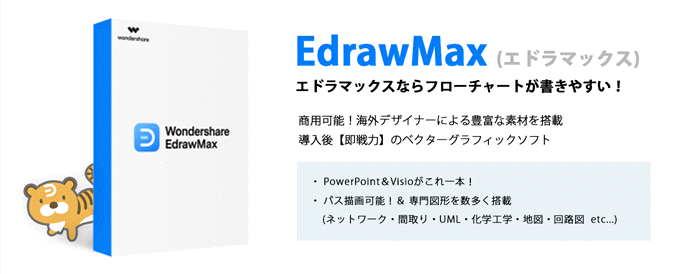
Part 1: インボイスについて
一般的な「Invoice(インボイス)」とは「送り状」のことを表し、請求書、納品書、注文書としても使用されます。主に海外へ貨物を発送する際に必要となる英文の書類で通関手続きには必要不可欠となるものです。インボイスには貨物の品名や数量、輸送に関する仕向地や輸入・輸出者の名称など詳細に記す必要があります。個人的に海外へギフトとして送る際にもインボイスは必ず必要となってきます。最近では内容物の詳細を記載することを求められることがありますので、無償の内容物でも分かりやすく詳細に記しましょう。
Part 2: インボイス作成ソフトEdrawMaxの紹介
EdrawMaxでは全6種類のインボイステンプレートをご用意しています。
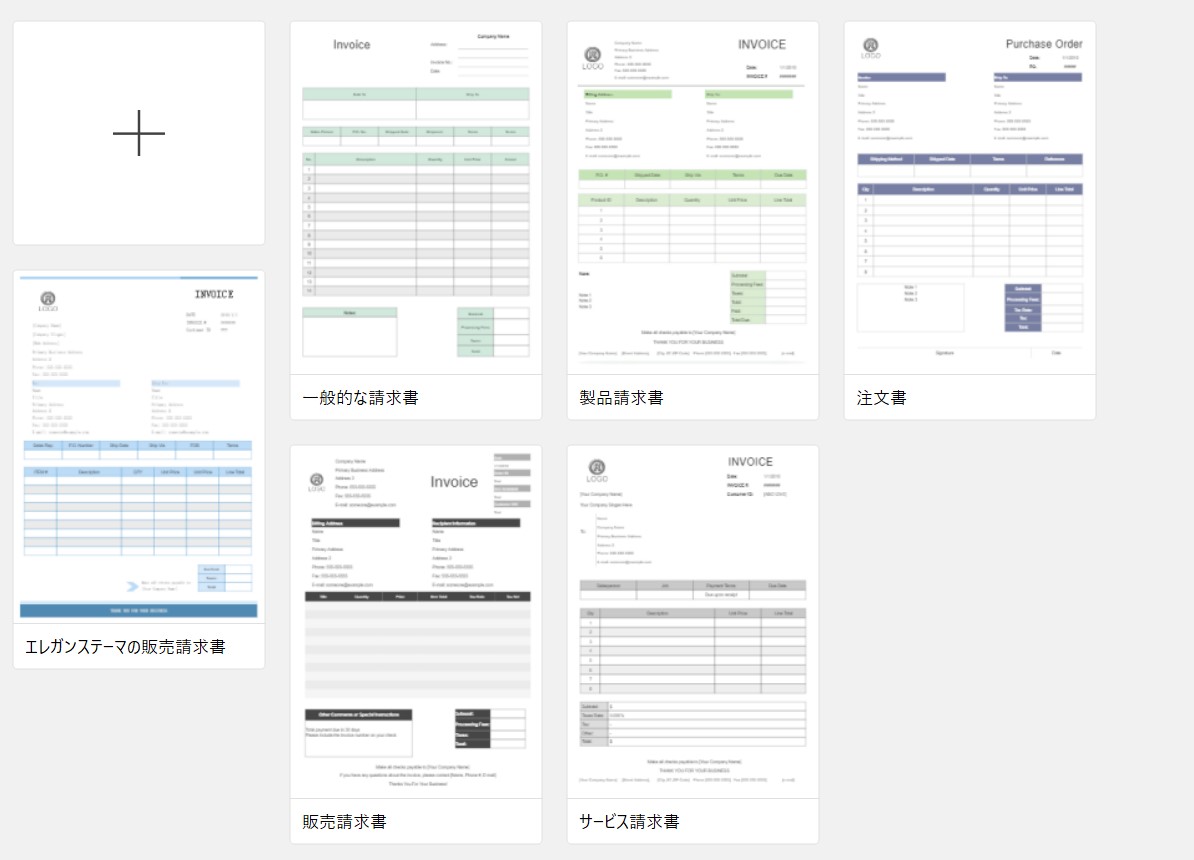
一から作成するソフトだけでなく、簡単に作成可能なテンプレートでは一般的な請求書の他、製品、販売(2種類)、サービス、そして注文書としてのインボイスを作成することができます。
Part 3: EdrawMaxでのインボイス実例を作成
3.1 EdrawMaxのインボイスツールを起動する
まずはEdrawMaxを起動し、新規作成のフォームを選択します。画面の上にインボイスのアイコンがありますのでクリックしてライブラリを開きます。
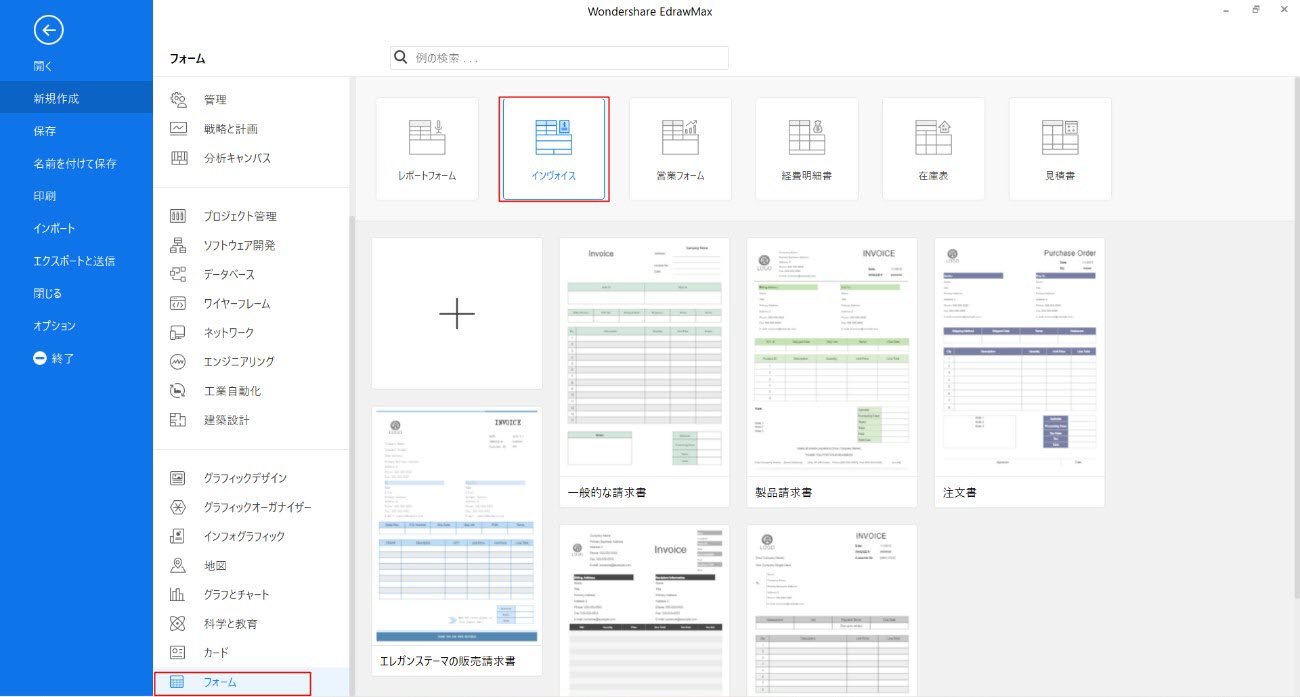
テンプレート内の内容も簡単にツールで編集が可能です。
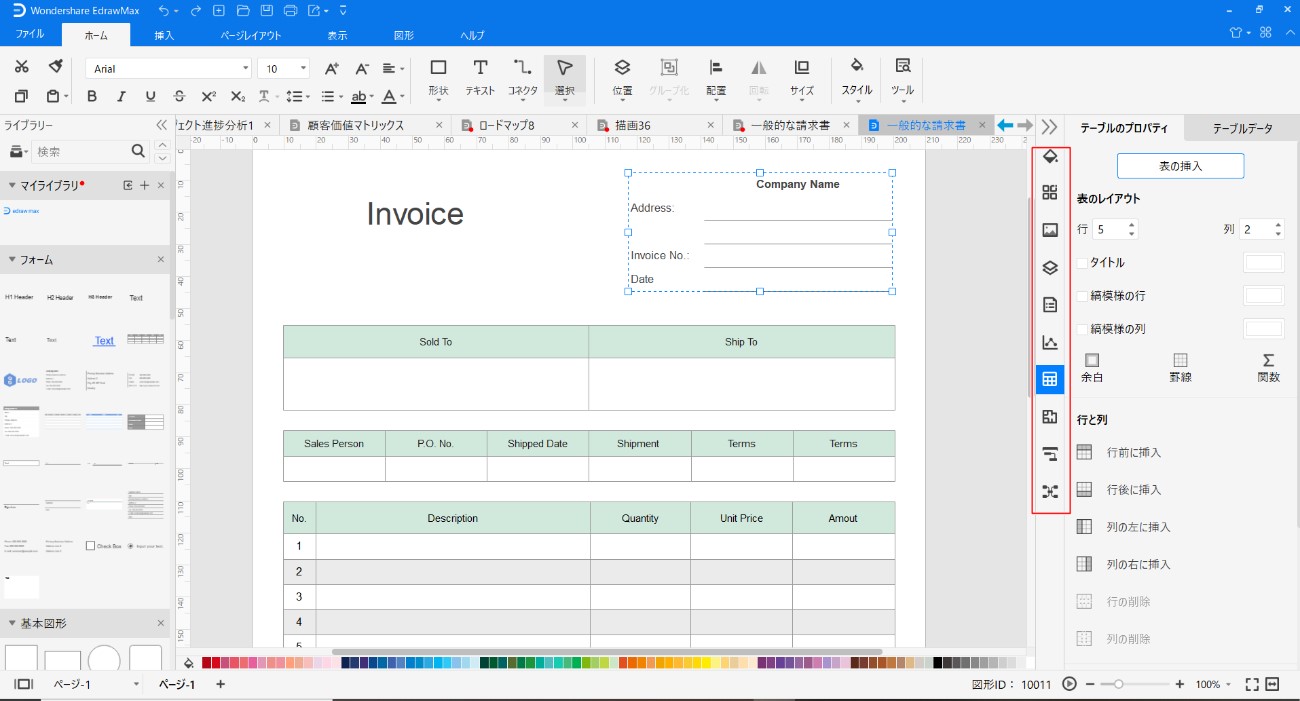
テンプレートを開いた後に右側のツールバーで、 色やテーマ、チャートや表の編集や挿入などを行うことが可能です。例えば表や列を追加したい場合は、表のアイコンから追加したい数を変更するだけです。テンプレートは基板となるものなので、必要とするインボイスは編集により簡単に作成できるのです。
3.2 表などのインポートでより素早く作成!
特に品名などの表の作成にはインポートを使用してより簡単に記入できます。ツールバーの表をクリックし画面右上の「テーブルデータ」を選択し表を出します。
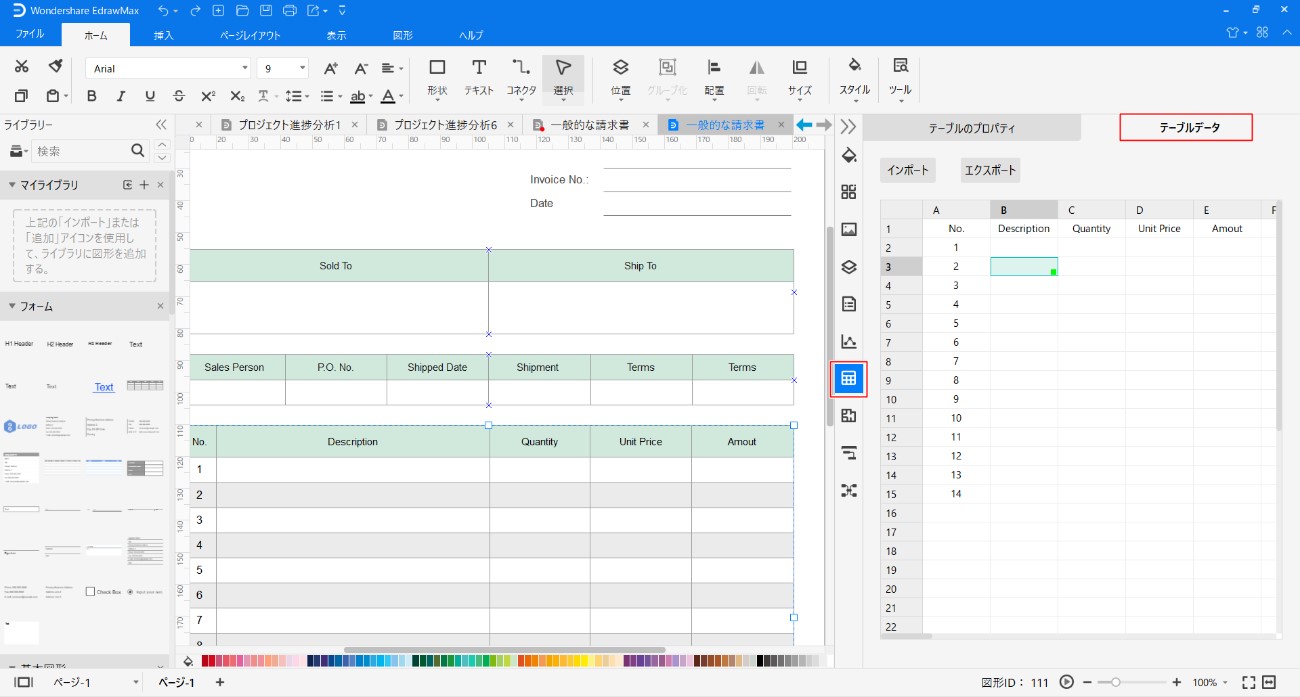
テンプレートの表をワンクリックすると同じ表が右側にも表示されますので、ここから品名や数など記入が可能となります。
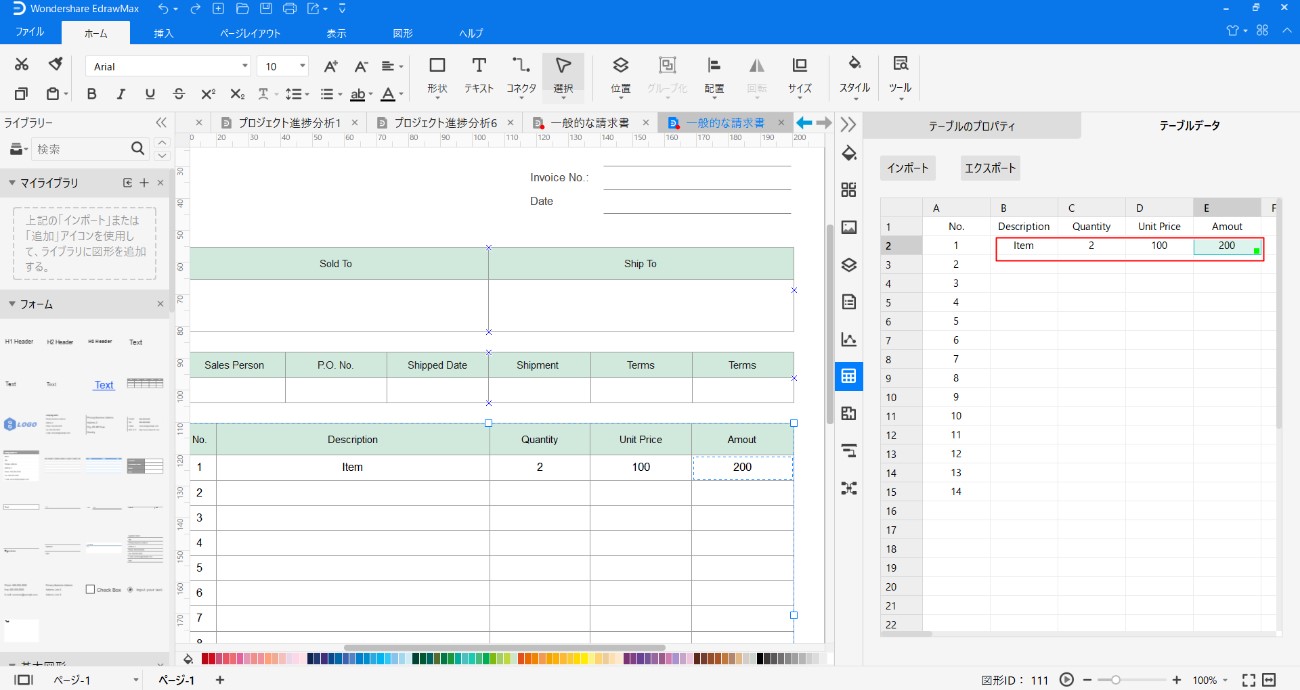
ここでは別のファイルをコピペして表を作成することも可能です。
インポートをする場合はインポートをクリックし参照したいファイルを開きます。反映された表がそのままインボイスの表として表示されます。
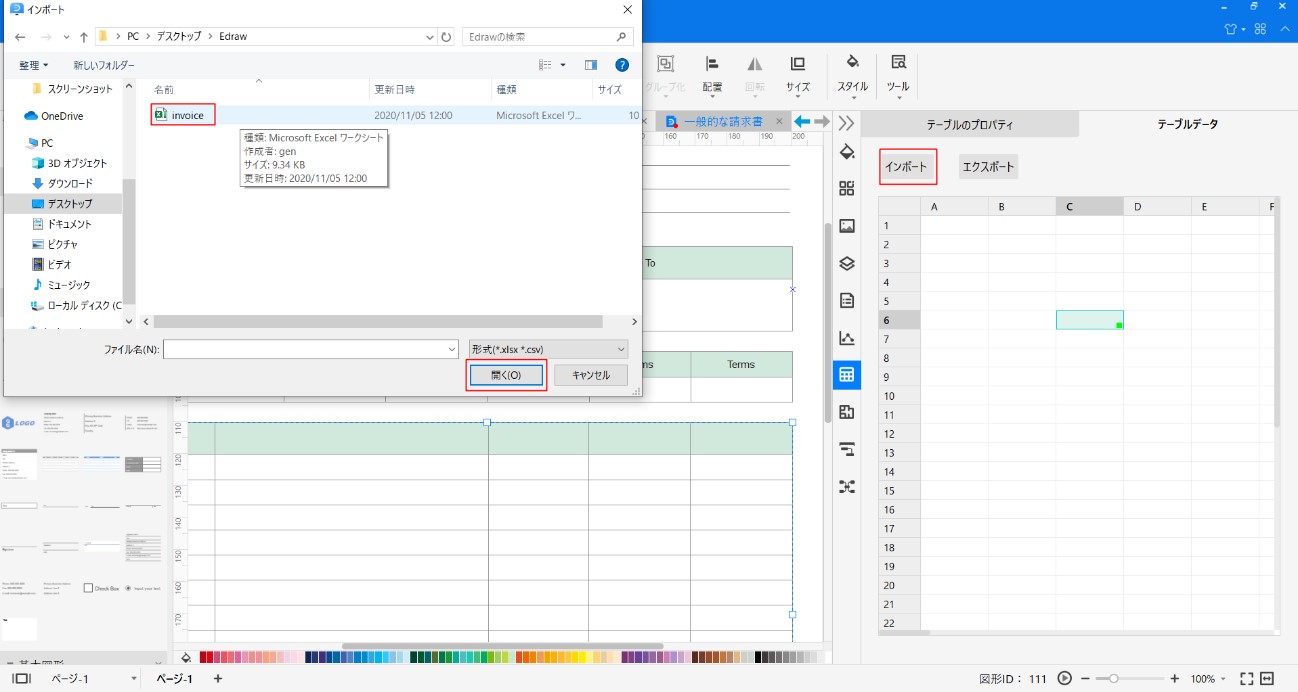
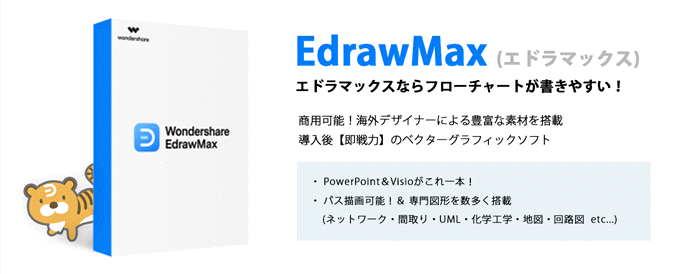
3.3 実際にカスタマイズで作成する
「マイライブラリ」では画像、SVGファイル、.edtファイル、図形をインポートすることができます。会社のロゴなどはここから取り入れることができます。
① 「マイライブラリ」から「図形」をインポートする
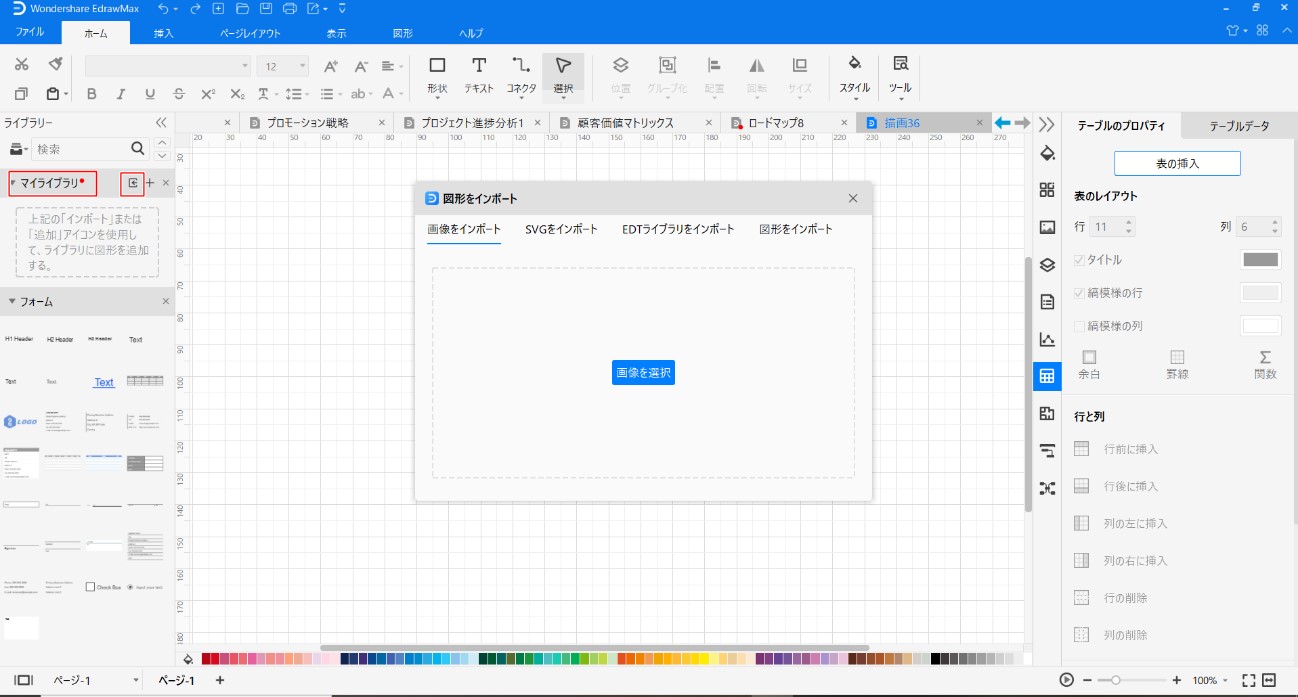
画像、SVGファイル、.edtファイル、図形(.png/.edgeファイル)から選択をします。
② インポートしたファイルはマイライブラリの下に表示する
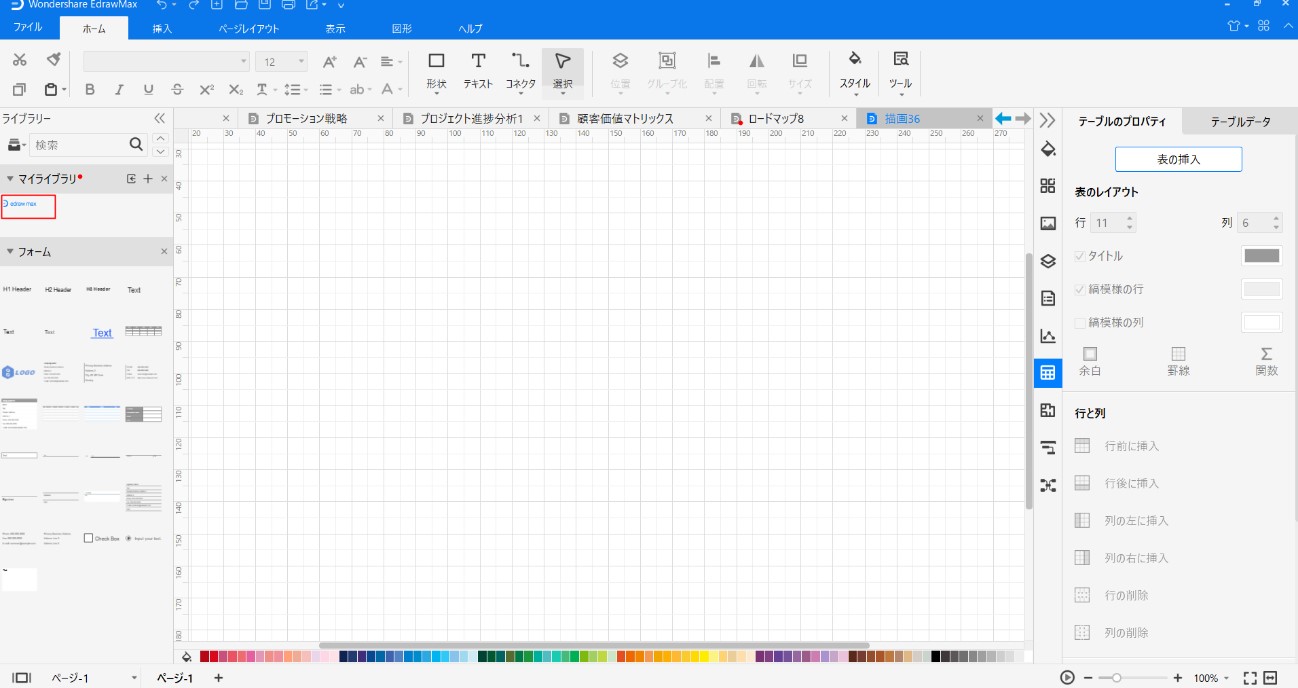
③ 画像をドラッグしてインボイスに取り入れる
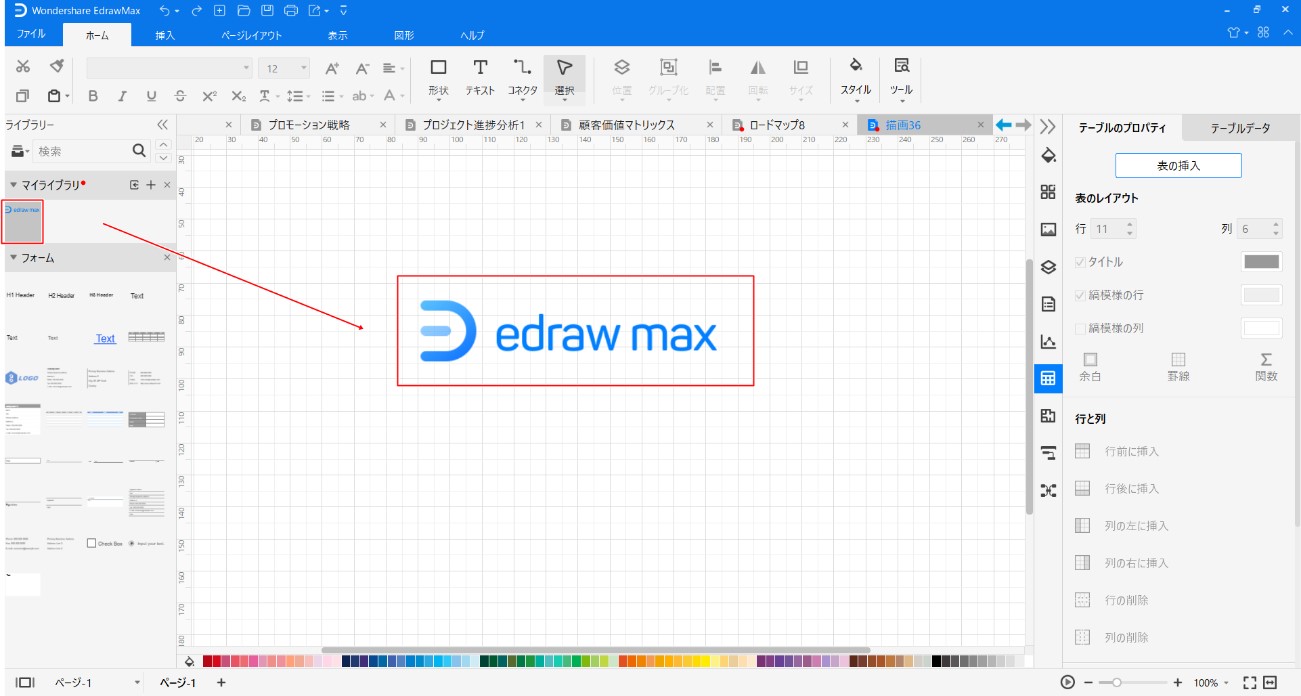
④ 画像を編集する
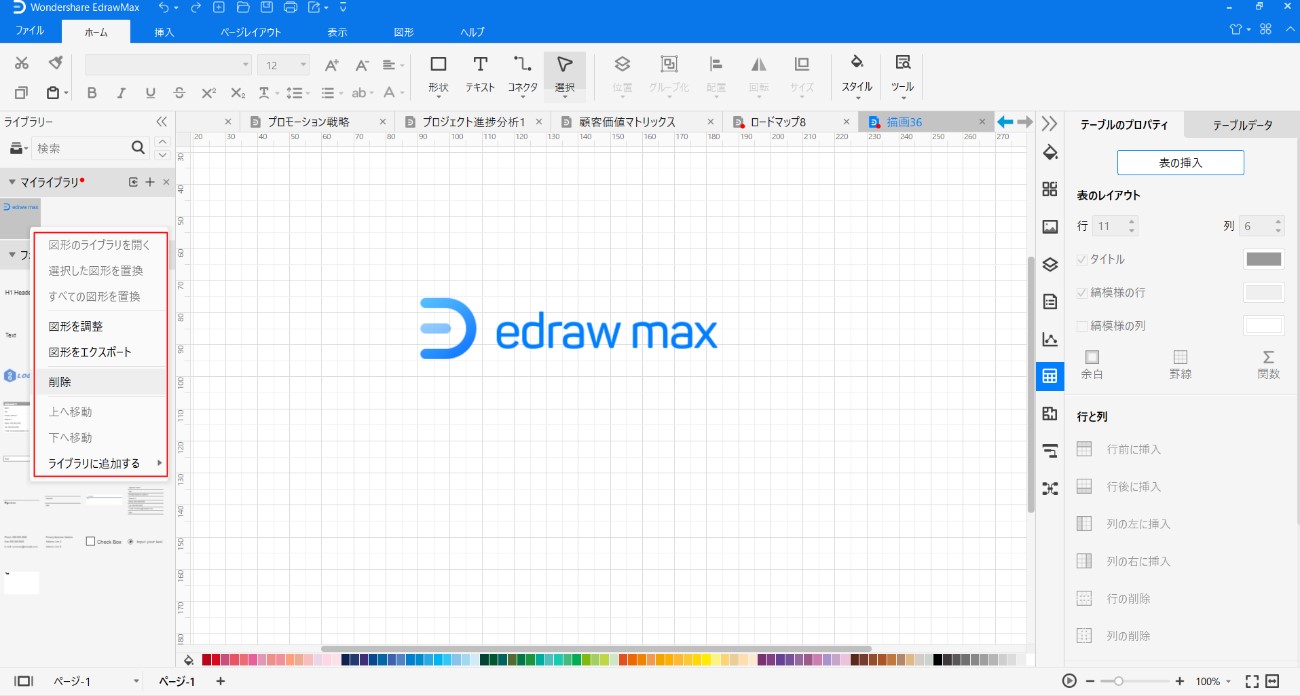
マイライブラリの画像を右クリックで画像の調整など編集が可能です。マイライブラリから削除したい場合もここからできます。また取り込んだ画像を右クリックでしても編集が可能となります。
「フォーム」ではインボイスを簡単に作成できるテキストを用意しております。見出しや連絡先、表や署名欄などのテンプレートを使用することができます。
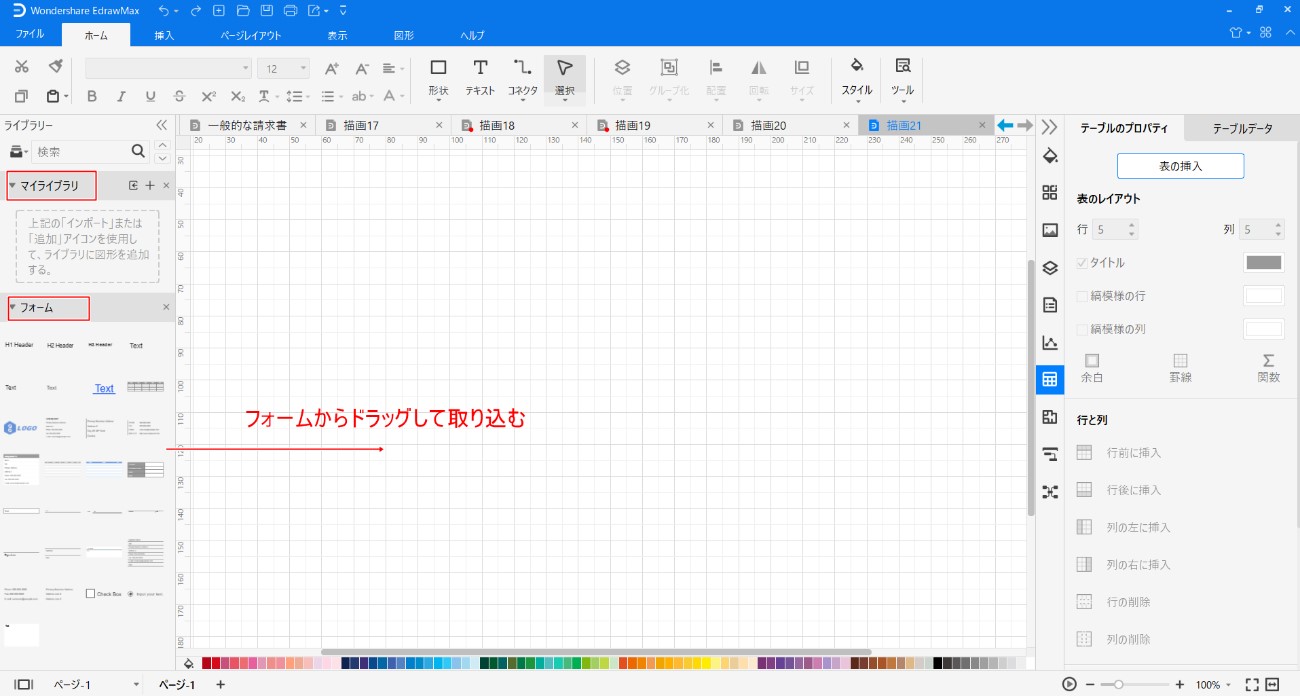
フォームを使い作成したオリジナルテンプレートの例になります。自由にテキストを変えることもできますし、全く新しいフォーマットの挿入も可能です。 画面上段には一般的なツール、下段には表などの色も変更できるツールがあります。
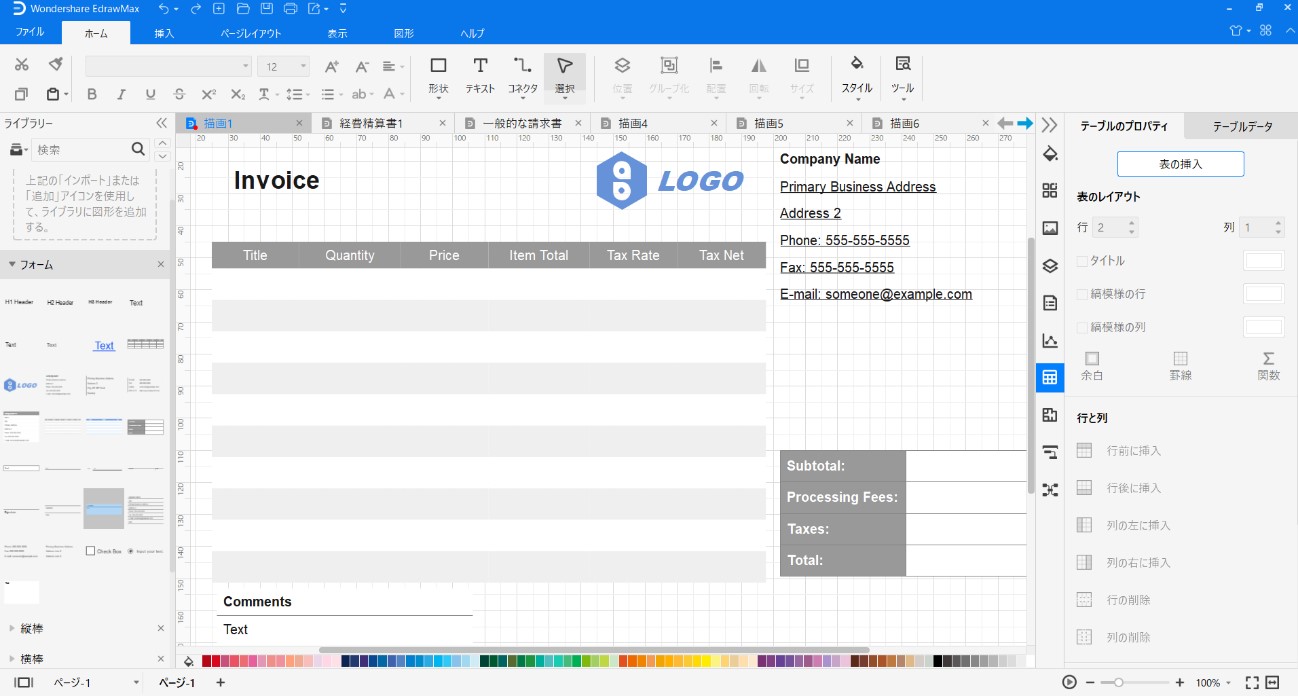
3.4 作業を終えたら画像の保存をする
画面の上に保存のアイコンが出ています(同時に印刷・エクスポートも同様)。
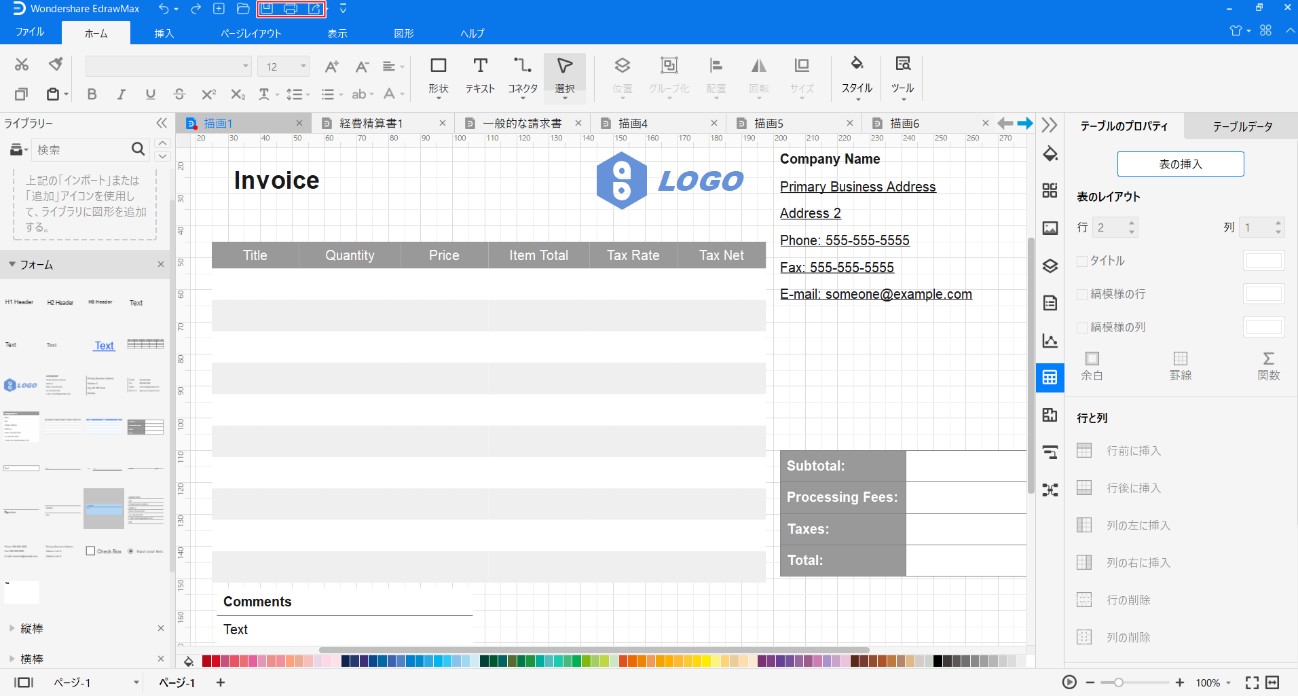
「保存」のアイコンをクリックし、保存先を参照より選び保存してください。
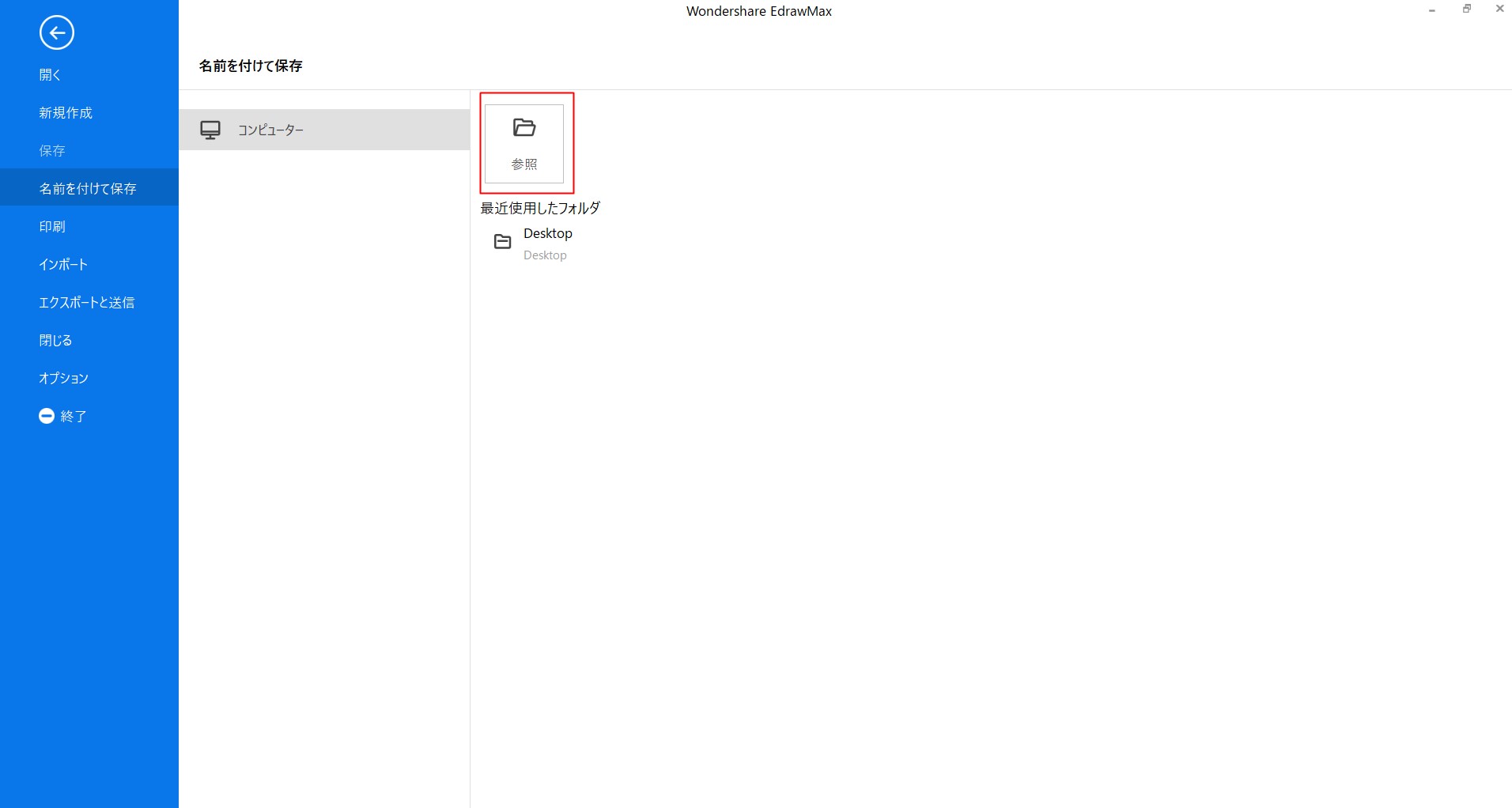
「印刷」をしたい場合は印刷のアイコンをクリックし、印刷画面に移動し行って下さい。
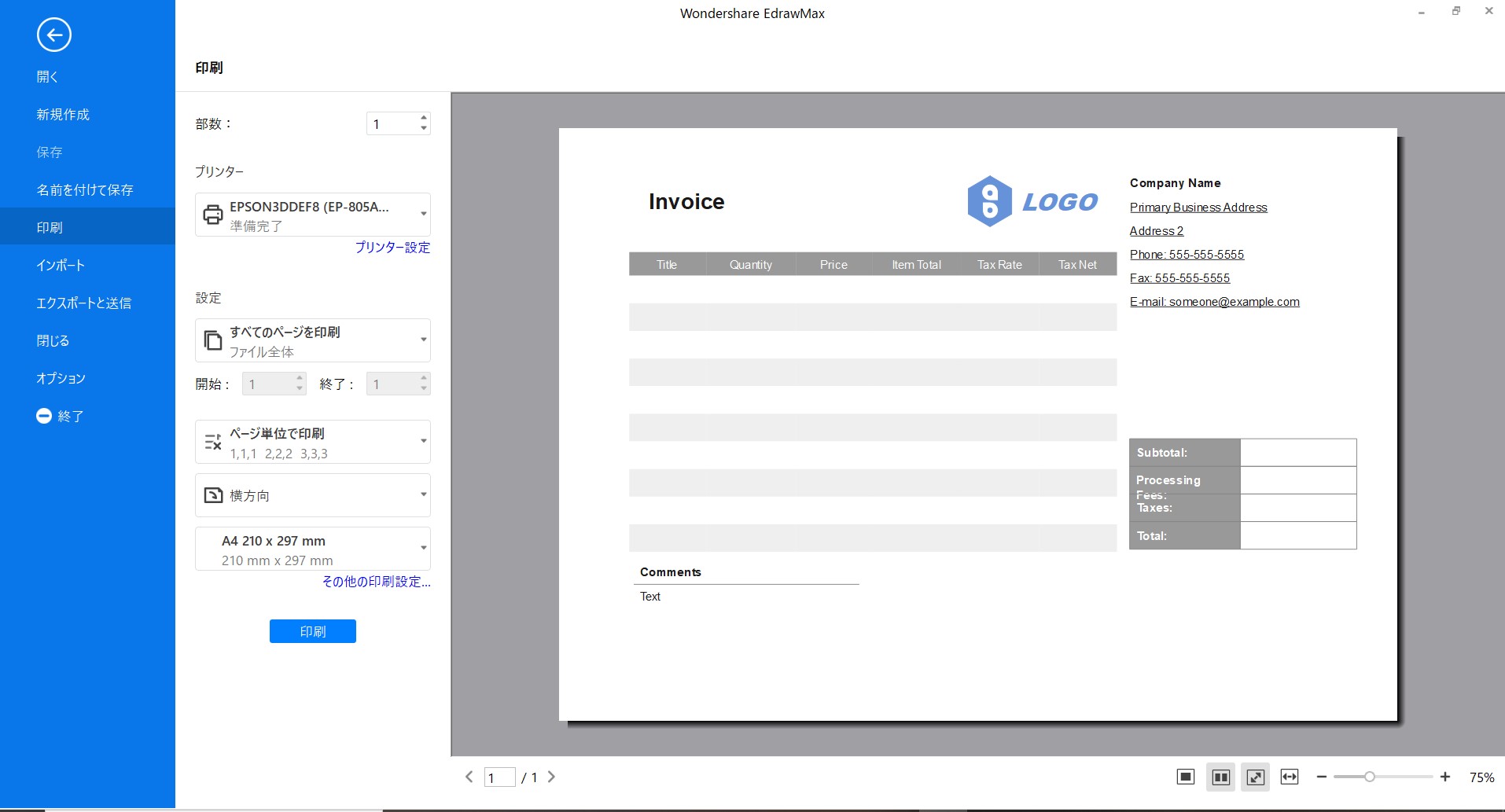
「エクスポート」をしたい場合はエクスポートのアイコンをクリックし、エクスポート先を選択し行って下さい。
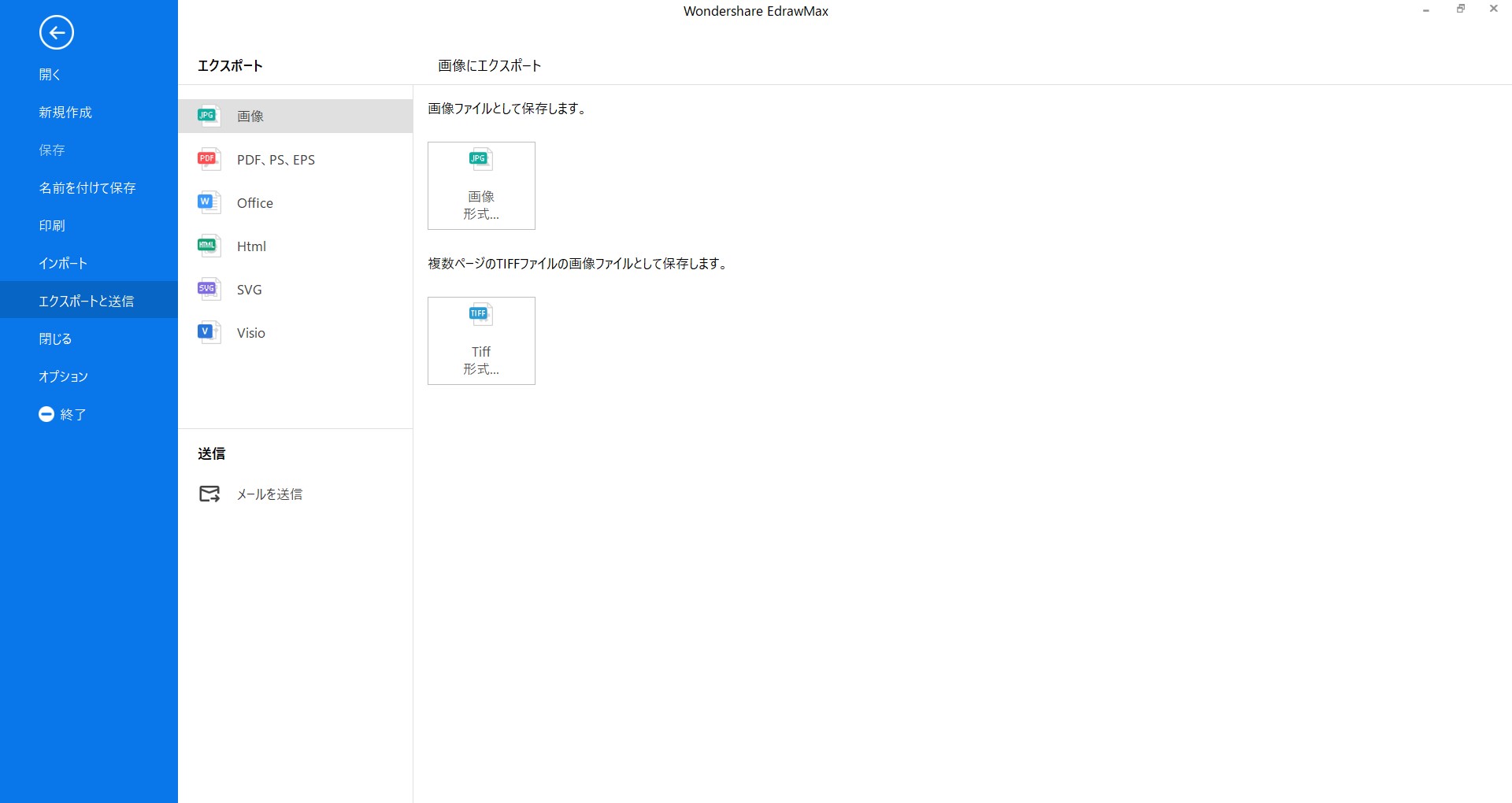
Part 4: おわりに
EdrawMaxを使って容易にインボイスを作成する方法をご紹介してきました。テンプレートを使用して作成することもできますし、一からオリジナルのインボイスをお好きなデザインで作成できます。今まで面倒だった作業の時間短縮にもつながり、より高品質なインボイスが完成します。是非これを機会にEdrawMaxを活用してみてはいかがでしょうか。